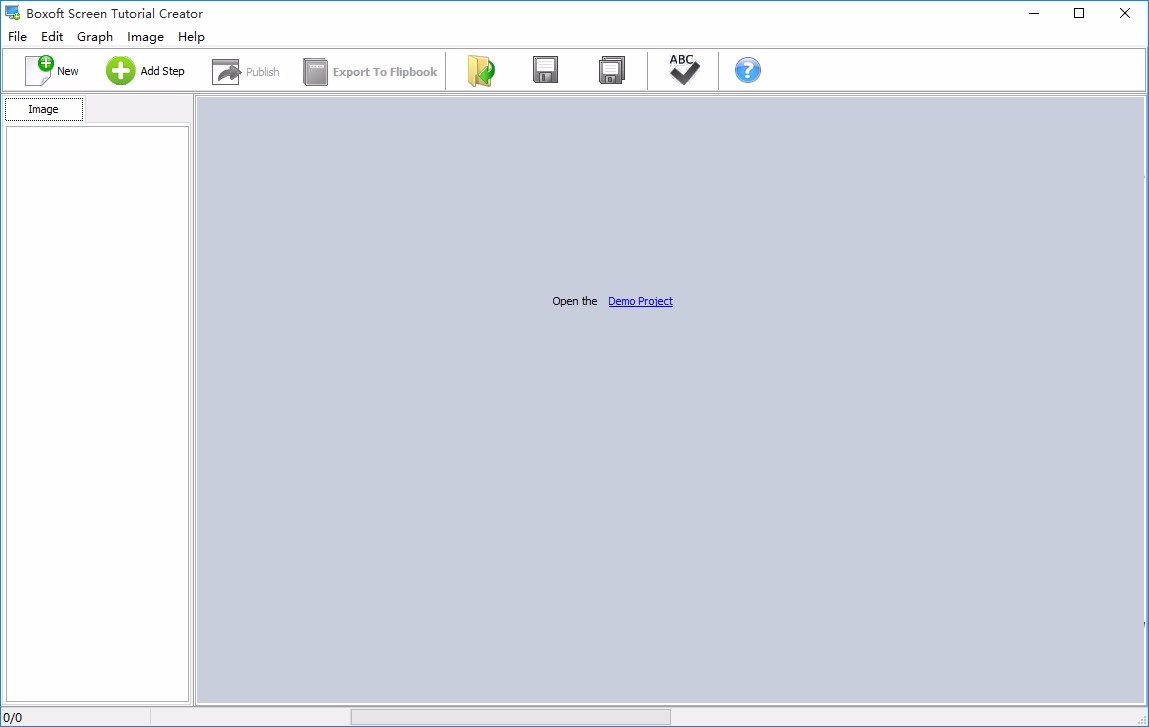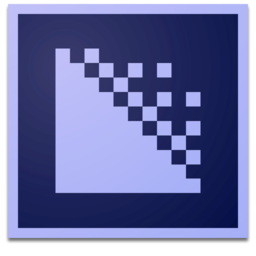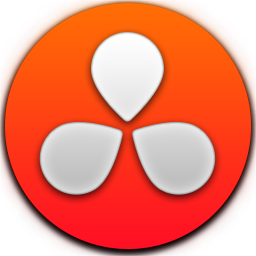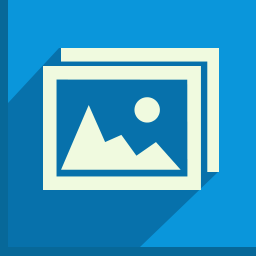Boxoft Screen Tutorial Creator(视频制作软件) v1.10 官方版
Boxoft Screen Tutorial
Creator是一款非常专业且优秀的视频制作软件,该软件的主要功能是帮助用户快速从屏幕上捕捉图像并制作教程,从而创建一个完美的教程,将文本和图像结合在了一起,软件提供了示范项目,可查看该示范项目的教程制作效果,在制作教程前可先查看示范项目中是如何制作教程的,对照着相应的标准轻松地制作清晰直观的教程,在制作教程时可以直接捕获屏幕或窗口,也可以添加现有图像,制作好后可将教程以不同格式的文件进行导出,使用起来非常方便,这么好用的软件赶快下载试试吧!
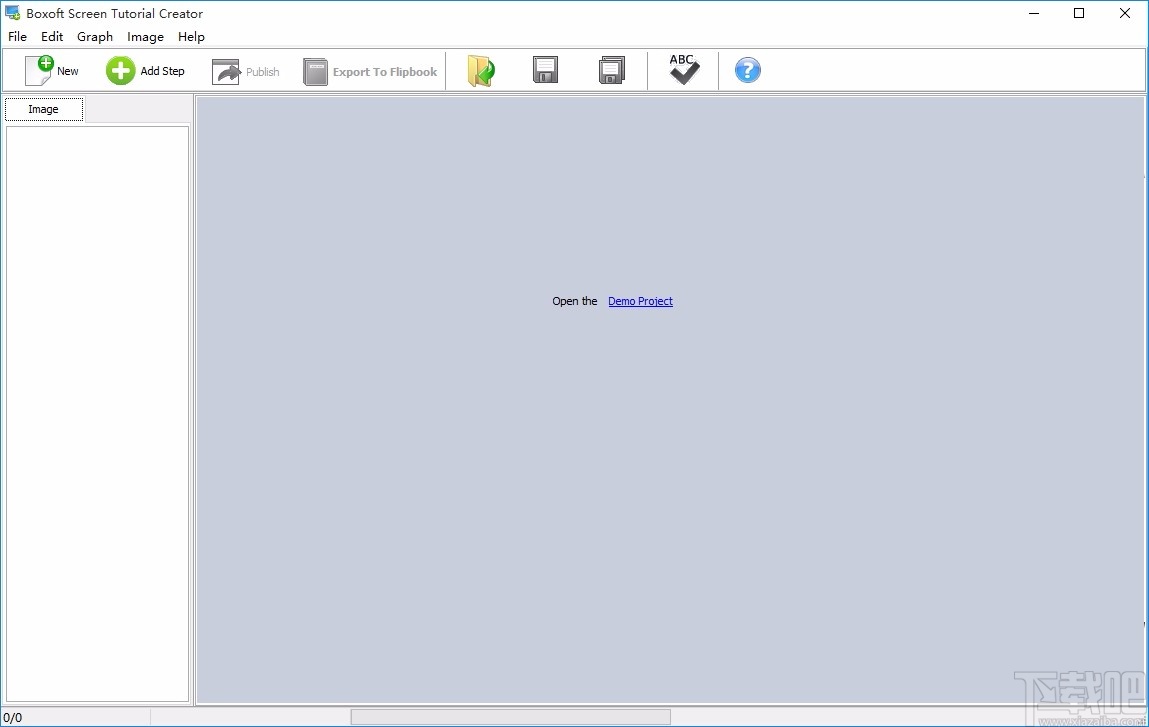
软件功能
从屏幕上捕捉图像制作教程;
直接提取窗口,用于显示窗口活动;
使用现有图像构建教程;
使用多种工具编辑图像,如添加文本、线条、箭头、矩形、椭圆形、高亮、裁剪等;
文本拼写检查工具;
将图像和设置保存为项目,以便以后编辑或使用;
以不同格式发布教程:PDF、HTML、Word、Email或Image
软件特色
操作简单,简单几步即可制作教程
提供了不同的快捷按钮,使得视频教程制作更加方便
提供示范项目,可参照该示范项目快速进行教程制作
支持放大或缩小教程中的图像文件
支持截图,可对屏幕任意内容进行截图
可为教程添加标题、详细描述等信息
添加的信息分区进行显示,更加直观的查看教程内容
支持导出,可将制作好的教程以PDF、HTML、Word等格式进行导出
支持保存,可将制作好的教程保存在指定位置
使用方法
1、打开软件,进入软件主界面,运行界面如下图所示
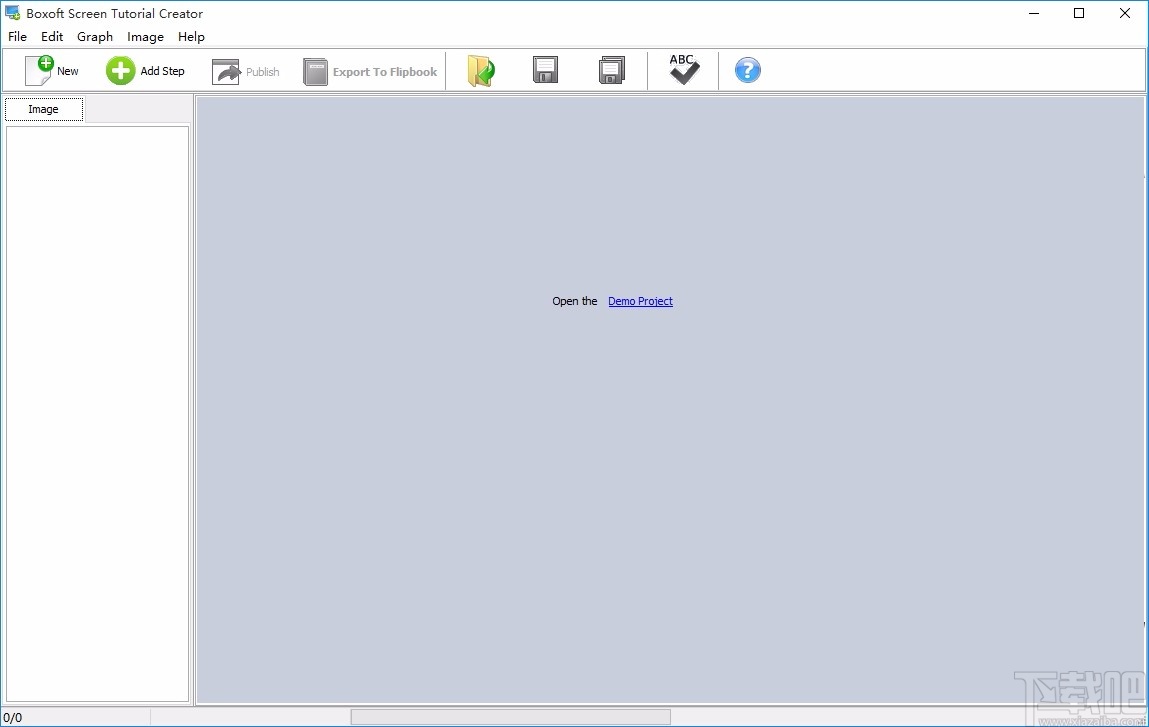
2、点击箭头所指按钮,可快速打开一个示范项目,自由进行选择
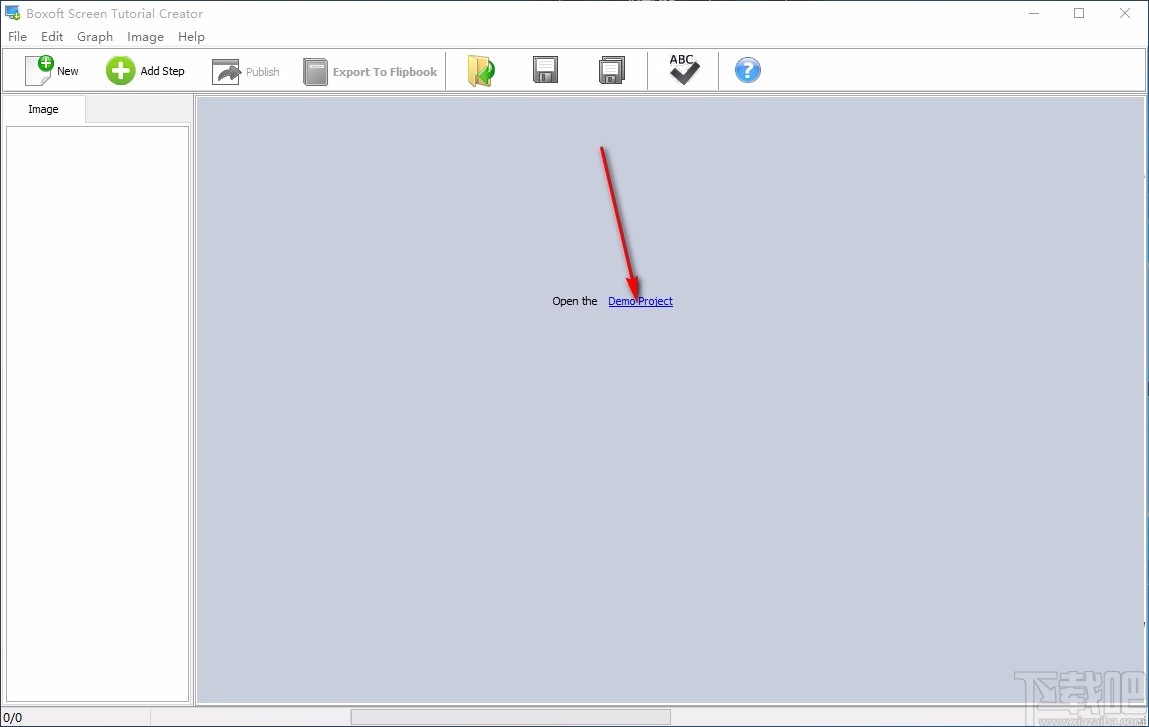
3、打开后,即可查看该示范项目的内容,快速进行了解
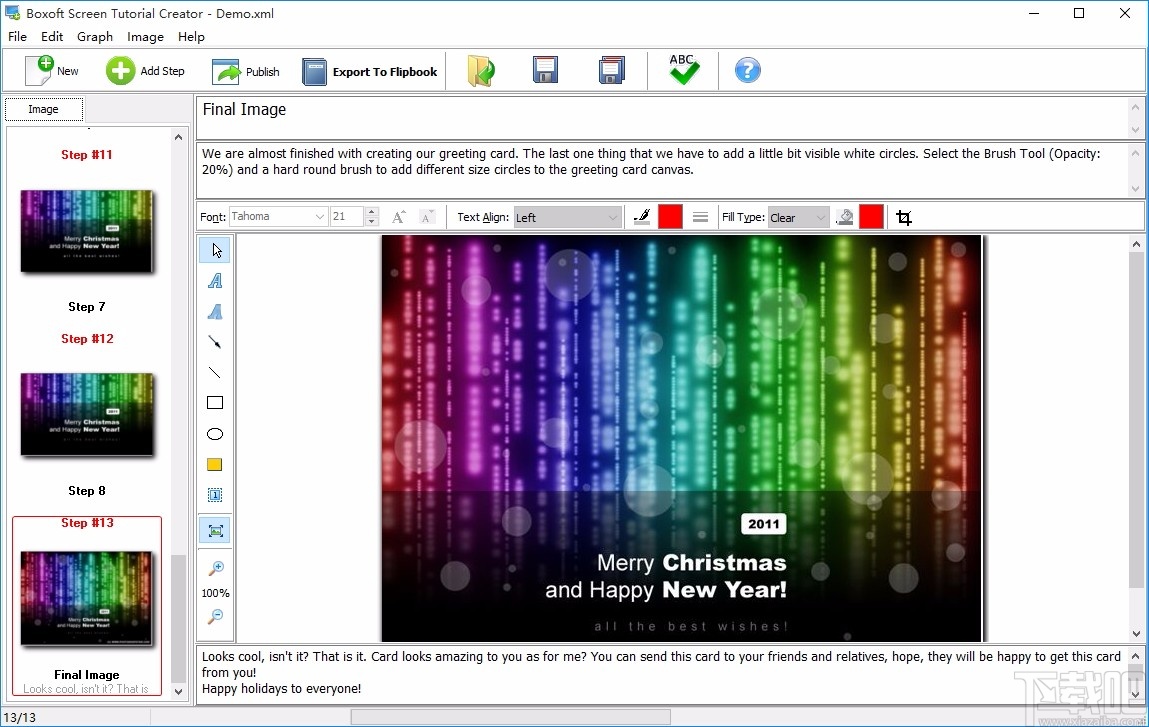
4、您也可以点击New,新建一个任务,进行视频制作
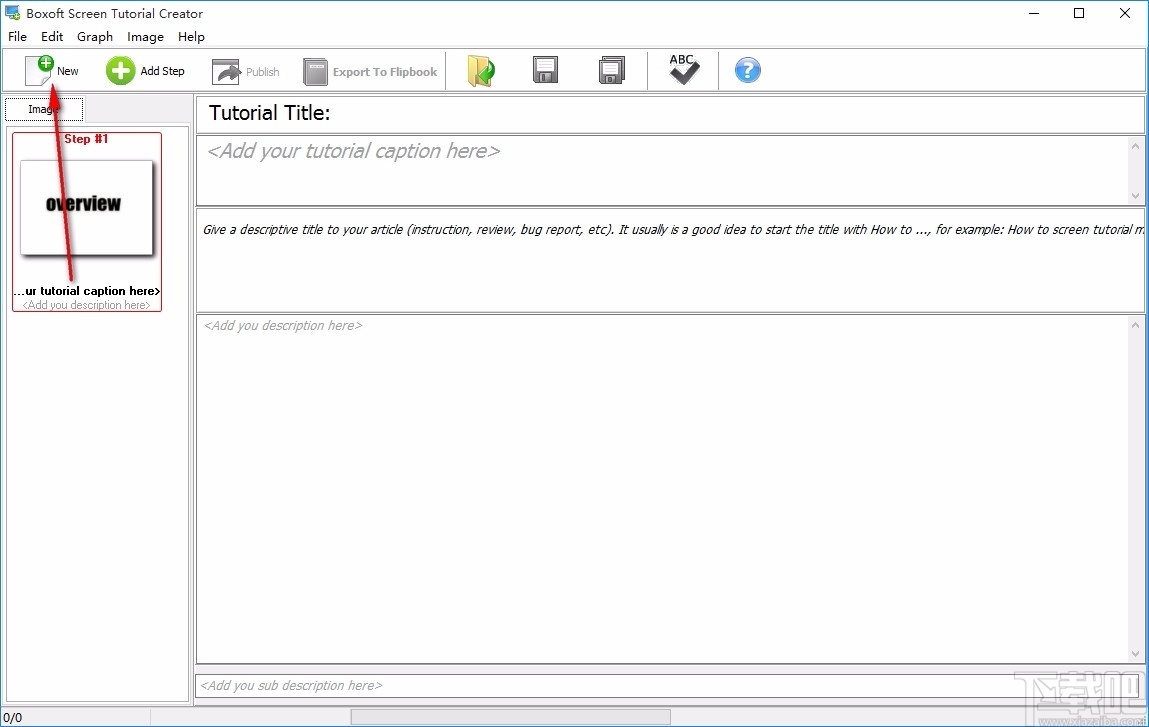
5、点击Add Step按钮,添加步骤,可选择画面、选择视窗以及导入图片
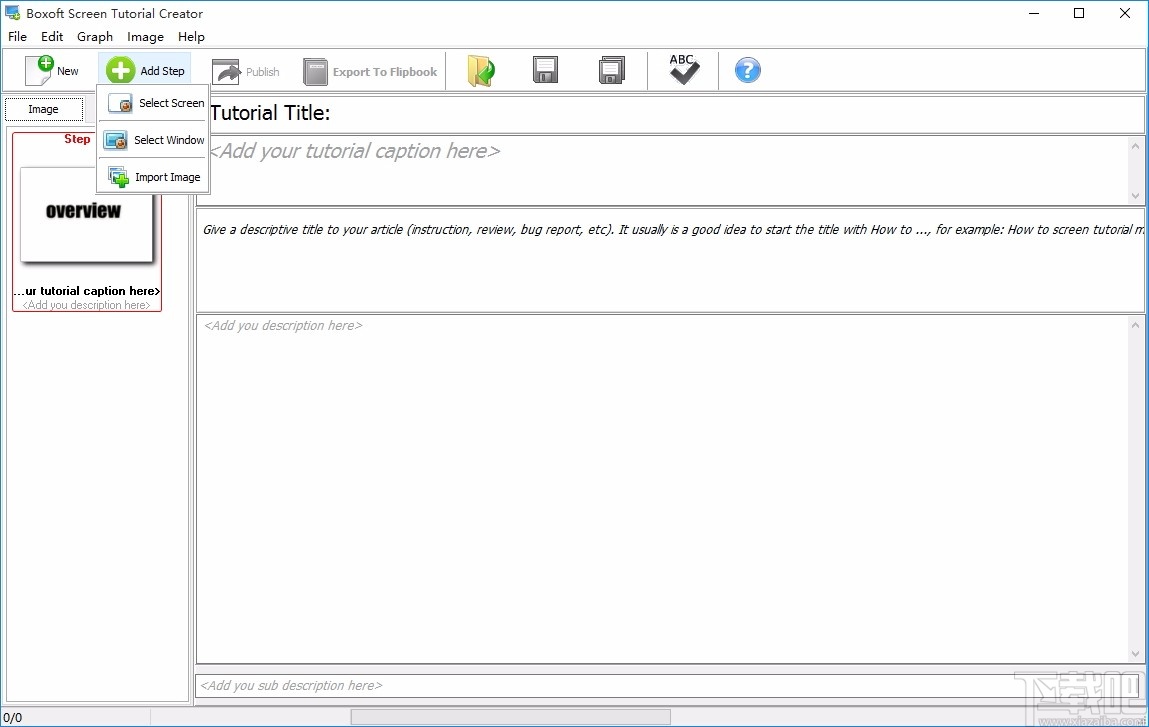
6、教程标题,可在方框内输入教程标题,快速进行输入
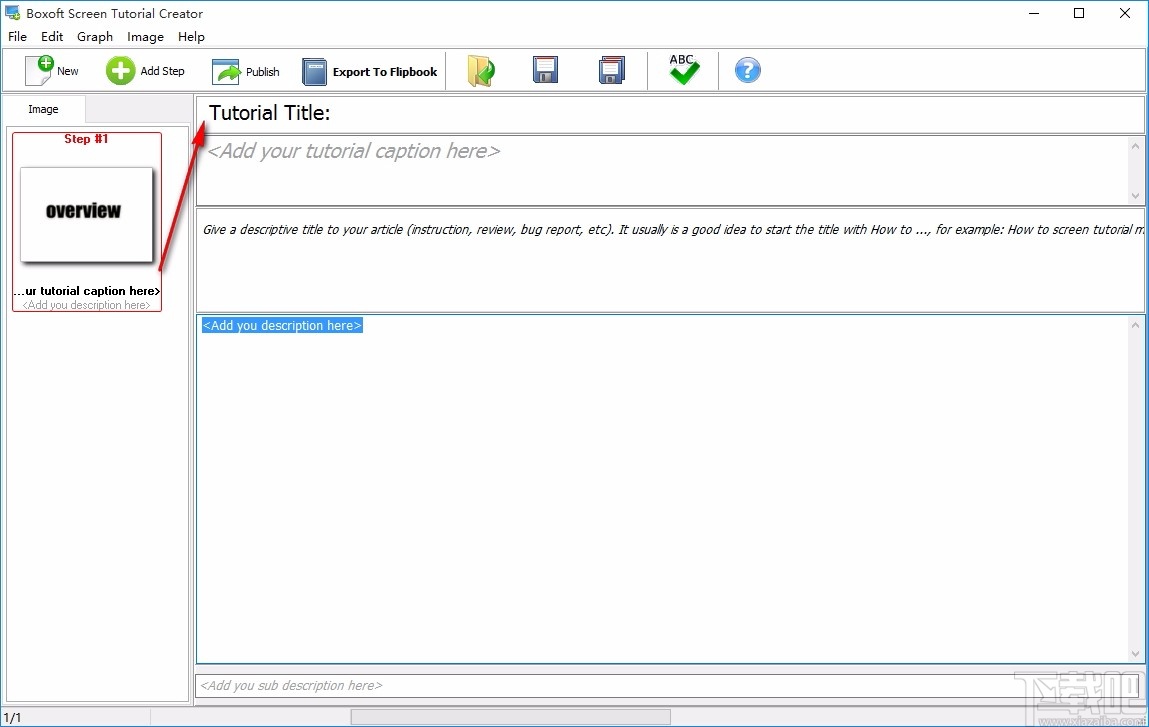
7、给您的文章起一个描述性的标题,包括说明,审查,错误报告等
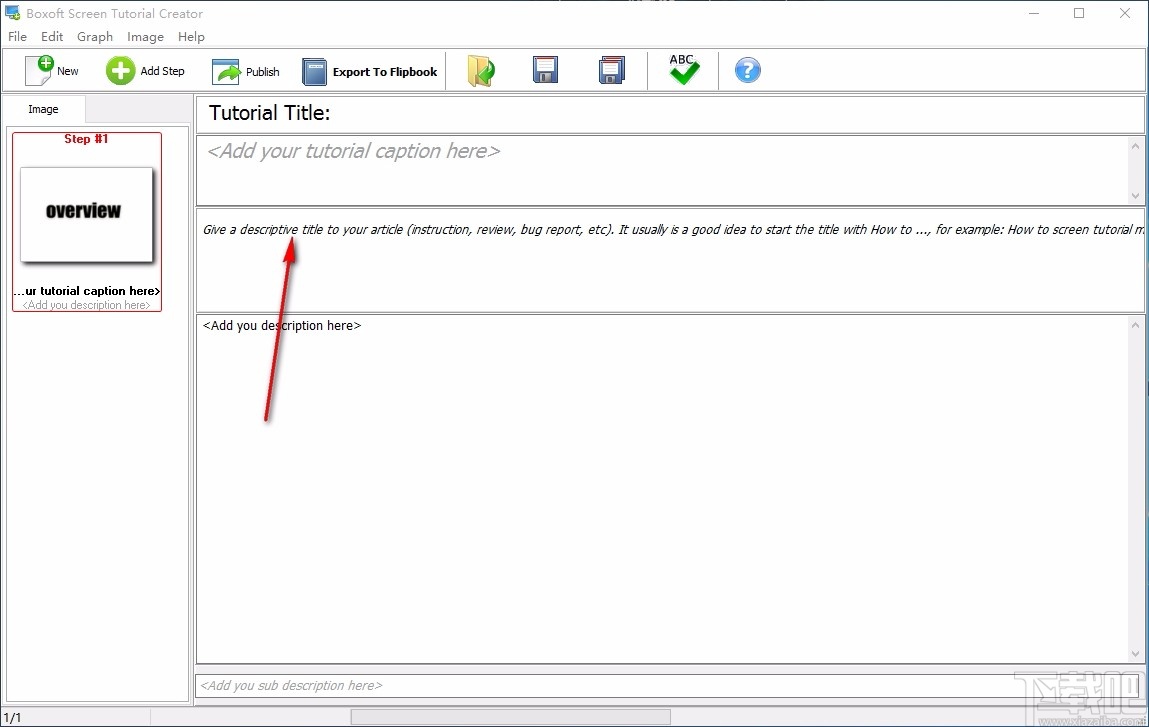
8、还可在此处添加您的描述,也可直接进行粘贴
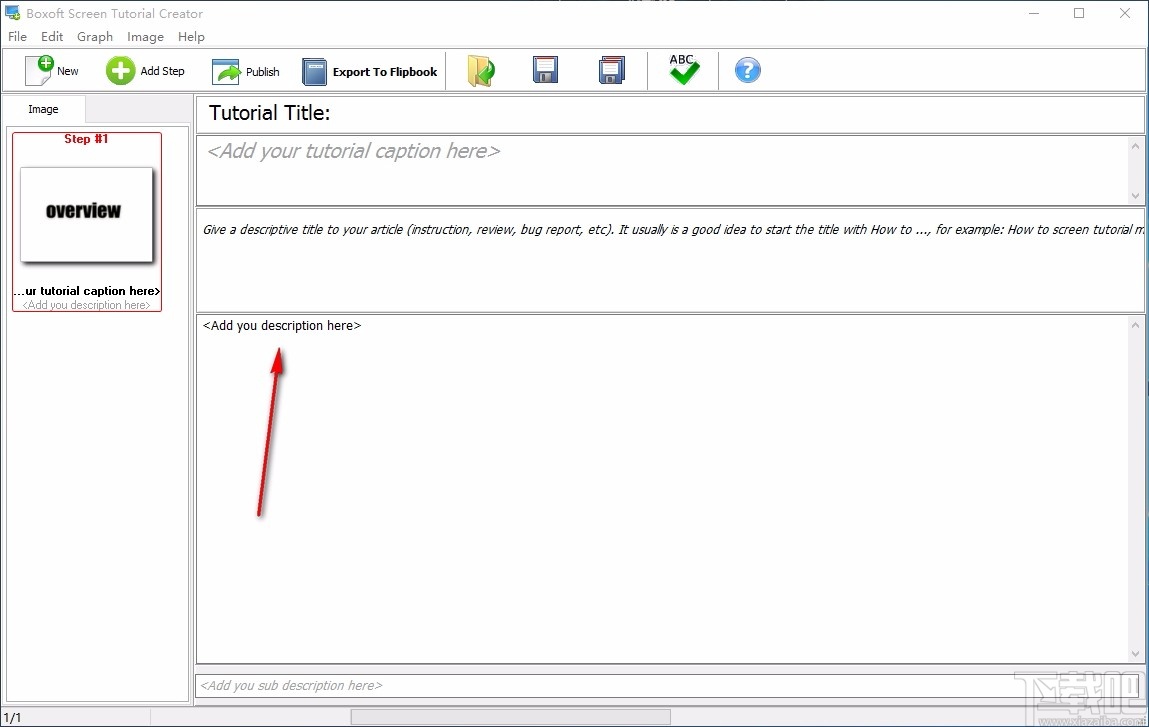
9、点击Publish,进行发布,将制作好的教程导出为不同格式的文件
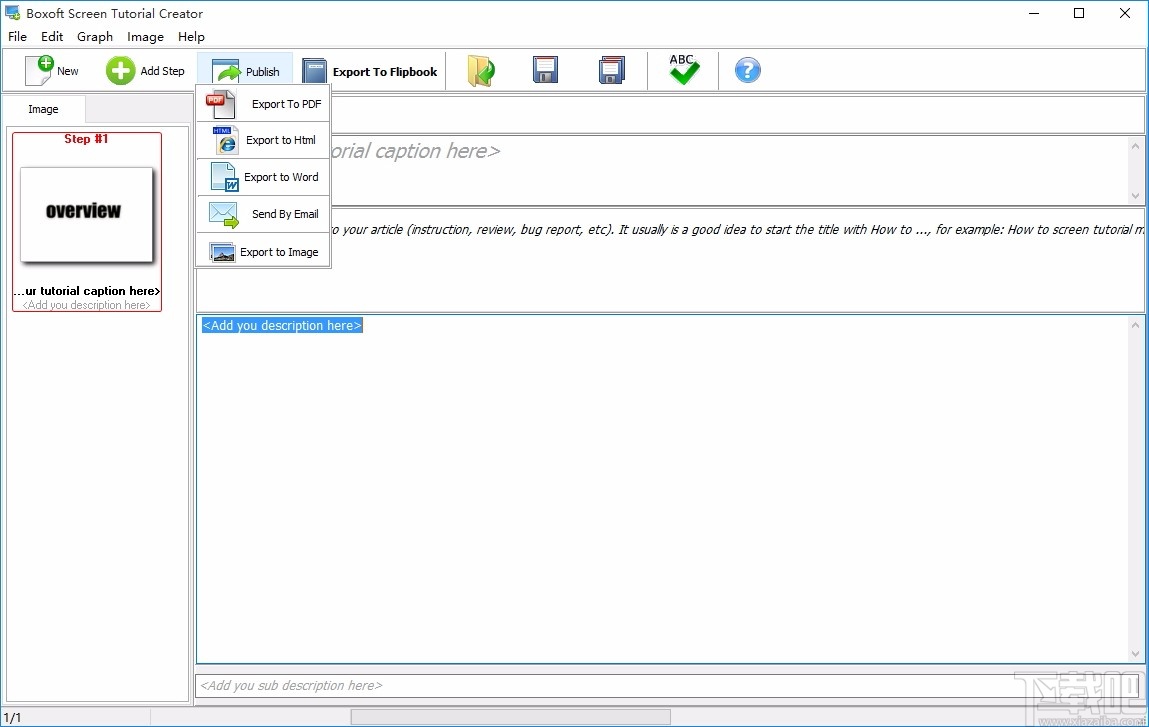
10、点击箭头所指按钮,可导出到动画书,根据需要进行选择
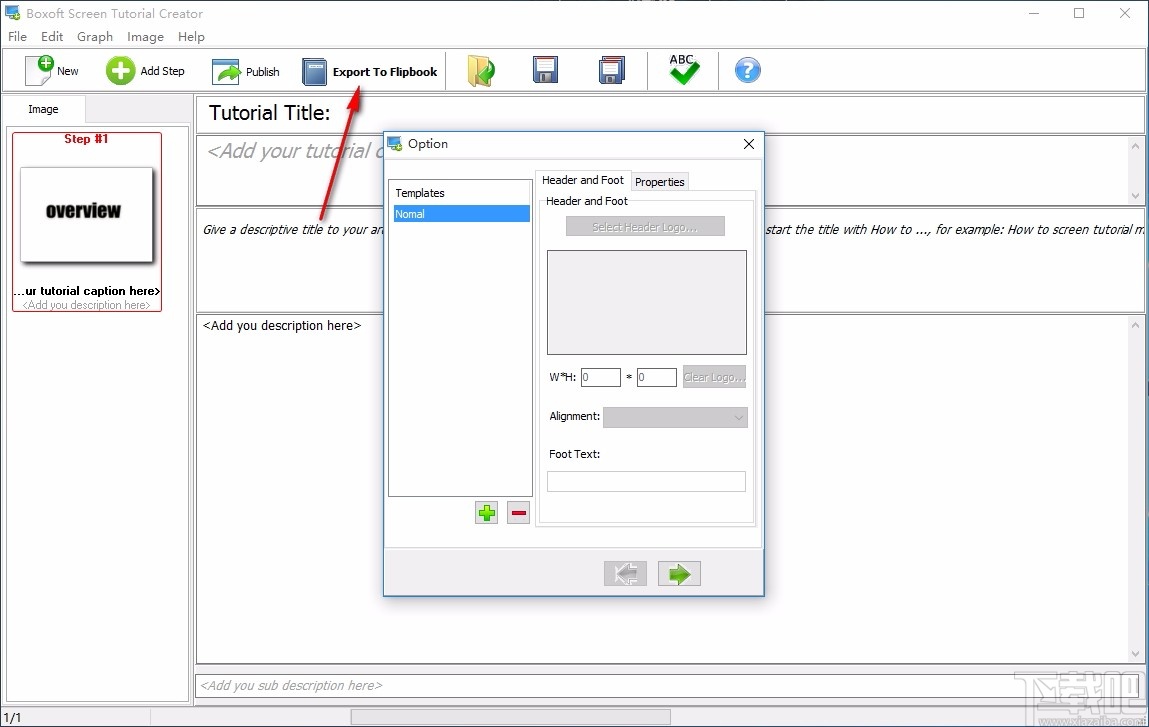
11、可将制作好的教程进行保存,保存在指定位置
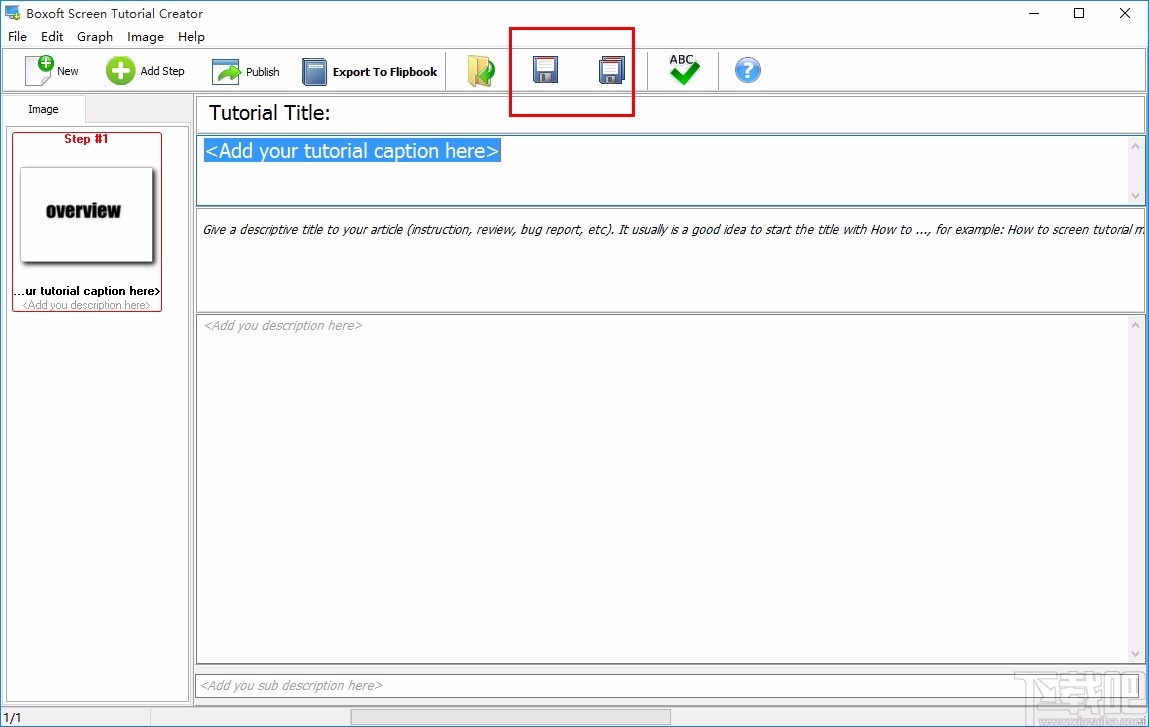
官方教程
可以通过桌面快捷方式启动应用程序来启动A-PDF屏幕教程制作器,也可以直接从Windows资源管理器中启动。 启动程序,您将看到以下初始窗口:
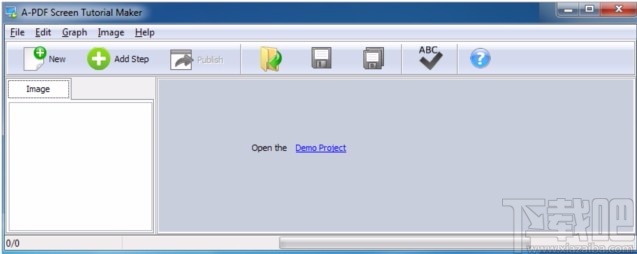
您可以按照以下步骤完成教程的构建工作。
1.添加步骤
您可以通过3种不同的方式添加图像:选择屏幕,选择窗口或导入图像:
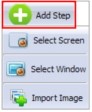
(1)选择画面
当您选择“选择屏幕”,可以绘制在屏幕的任何区域屏幕提取信息,选择框,并有在下面的窗口提示:

然后单击“校正”图标完成捕获工作,捕获的屏幕将显示在“图像”列表中。
(2)选择窗口
您可以直接选择要添加到图像列表的打开的窗口:
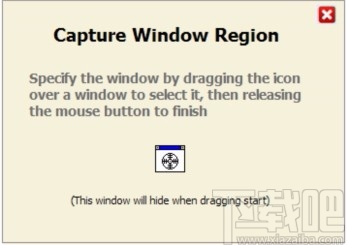
只需单击图标,即可选择屏幕上的整个窗口。
(3)导入图片
您可以直接从计算机添加现有图像以进行构建教程。
2.编辑页面
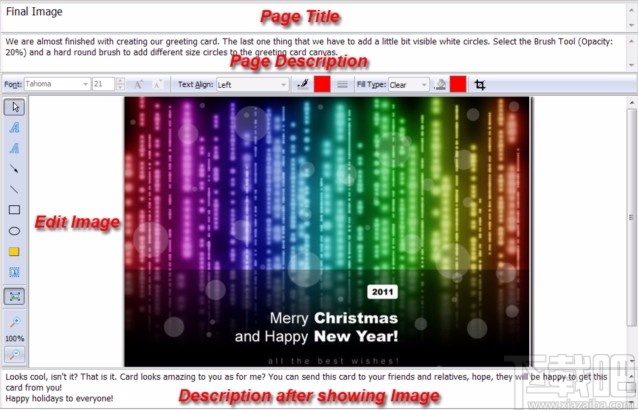
在页面编辑面板中,您可以定义页面标题,页面文本/说明,使用多种工具编辑图像等。
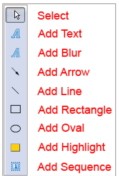
您还可以定义文本字体,字体大小,对齐方式,颜色,填充颜色,填充类型等。编辑后,您只需右键单击即可复制,粘贴,删除,清除或替换当前图像。 有一个特殊的工具供您使用-拼写检查:
3.发布
编辑页面后,您可以将其发布为所需的格式。 A-PDF屏幕教程制作器为您提供5种不同的发布格式:
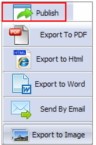
(1)。导出为PDF
选择“导出为PDF”选项以将您的教程输出为PDF格式。您可以定义PDF的页眉和页脚,属性,样式,对齐方式,框架,页面标题和描述文本字体,大小,颜色:
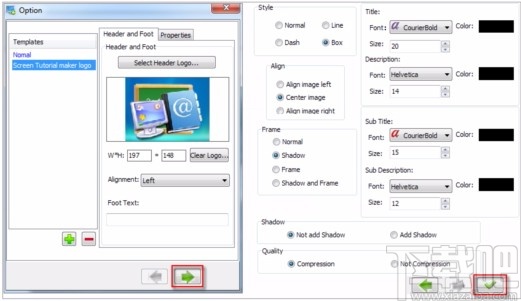
(2)。导出到HTML
您还可以将编辑后的页面导出为HTML格式,以便于在线查看:
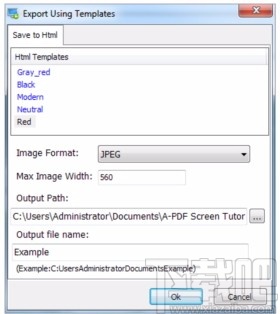
(3)。导出到Word
将教程导出到DOC,您可以定义图像框架,字体,阴影,质量,听众和页脚:
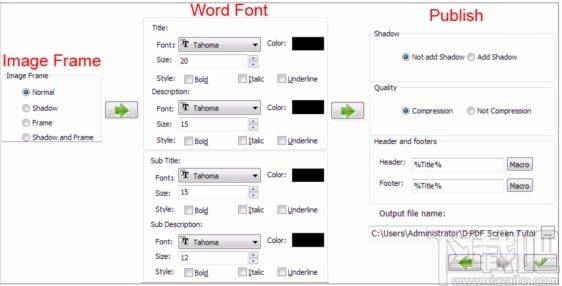
(4)。通过电子邮件发送
您甚至可以立即通过电子邮件将创建的教程文件发送给其他人。输出教程格式为PDF,因此输出选项可以与“导出为PDF”相同。它不会在您的计算机中形成PDF教程,而是将输出的PDF文件作为附件添加到您当前的电子邮件服务器中。
(5)。导出到图像
将您的教程直接输出为JPG图像,您可以选择要导出的文件夹,名称,范围。
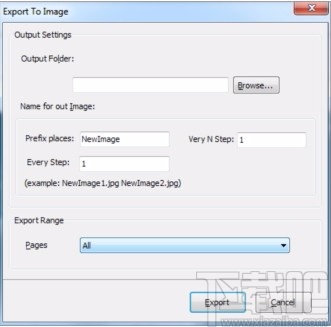
4.保存项目
如果要将当前图像,编辑后的文本或页面设置另存为项目文件,以便以后加载,可以单击图标“另存项目”或“另存项目为”。 然后,当您要重复使用之前存储的项目时,只需单击图标即可直接加载项目。
最后
借助A-PDF屏幕教程制作工具,您可以轻松地将图像和文本结合起来制作全面的教程。 立即享受魔术教程制作者!
软件优势
1.创建直观的教程
Boxoft Screen Tutorial Creator是一款软件,可以帮助您轻松地生成实时和在线指导。该程序将文本和图像完美地结合在一起,您可以直接在图像上编写指令。
2.捕获屏幕图像
为了使您的教程更加清晰,您可以直接使用Boxoft Screen Tutorial Creator捕获屏幕或窗口。通过选择“选择屏幕”或“选择窗口”,只需使用程序添加步骤即可。
3.灵活的输出方法
创建完教程后,您无需担心输出格式,因为Boxoft屏幕教程创建器为您提供了多种不同的发布方法,例如PDF,HTML,Word甚至是Email等。哪一个是你的最爱?立即开始使用该软件!
4.永久免费升级
所有产品均可免费升级,一旦购买了该软件,便可以永久使用。我们保留提高新版本价格的权利,但您无需为升级支付一分钱。
5. 30天退款保证
我们相信我们的软件具有非凡的价值,并且我们会努力确保做到这一点。如果您因任何原因对我们的服务不满意,您将获得全额退款。只需通过在联系页面上给我们发电子邮件请求退款。
-
4K Slideshow Maker
30.18 MB/2020-08-174KSlideshowMaker中文版是一款创建幻灯片视频的软件。4KSlideshowMaker使用起来非常简单,你从Instagram添加你最喜欢的照片或从自己的计算机
-
编辑星V3
115.56 MB/2020-08-17编辑星是北京友维科软件科技有限公司开发的视频编辑制作软件,我们的视频软件可帮助您逐步截取、编辑和制作视频。这套应用软件且提供了上百种的转场效果、影像效果,专业的文字编辑功能、片头片尾制作功能
-
威力导演
590 KB/2020-08-17威力导演13是一款高效的影片视频剪辑编辑制作软件。威力导演13使用简易、效能优异、功能强大等特色,其他同级产品无法比拟!威力导演13旗舰版满载为高质量影音创作量身打造的全方位工具
-
Simple DivX
11.84 MB/2020-08-17SimpleDivX是一款媒体制作软件。考虑到DivX制作过程较为复杂,如何能简化操作过程对初学者来说就显得分外重要了。SimpleDivX使用简单,制作效果还算不错媒体制作软件。
-
3herosoft DVD Creator
15.54 MB/2020-08-173herosoftDVDCreator是功能强大的DVD电影制作软件。支持dvd视频制作,录制等!把视频和各种影视资源制作成高清dvd格式的影像保存,分享给大家。
-
Hippo Animator
6.94 MB/2020-08-17HippoAnimator免费中文版是一个帮助您创建网页影片的流畅动画设计工具。可在99.9%的网浏览器中正常工作,包括InternetExplorer6,7,8,9,火狐浏览器,Chrome浏览器,Safari浏览器,Opera浏览器,iPhone,iPad和Android等。确保每个人都能看到你的影片。不同于Flash,Silverlight和Java,河马动画也适用于智能手机。它还能工
-
Adobe Media Encoder CC 2015
555 MB/2020-08-17AdobeMediaEncoderCC2015官方中文版下载是Adobe公司发布的一款视频编码工具,AdobeMediaEncoderCC软件可自动创建源文件、A
-
DaVinci Resolve
219.12 MB/2020-08-17DaVinciResolve官方版是一款功能强大的视频制作软件。DaVinciResolve是与好莱坞电影公司合作开发的结晶,它作为后期制作的行业标准已超过30年。DaVinc
- 一周最热
- 总排行榜
-
2
xhd视频录制
-
3
Icecream Slideshow Maker(照片幻灯片)
-
4
会声会影X4
-
5
Adobe Premiere Pro CS6
-
6
DVDStyler
-
7
Adobe Media Encoder CC 2014
-
8
Adobe Media Encoder CC 2015
-
9
DaVinci Resolve
-
10
TurboDemo
-
2
767娱乐彩票3.0.0版本
-
3
Ky棋牌网页版本
-
4
角落棋牌2025官方版
-
5
神殿娱乐安卓版ol官网下载
-
6
神殿娱乐旧版下载安卓版
-
7
24棋牌vip贵宾官网版最新版
-
8
震东济南棋牌2025
-
9
云帆互娱棋牌最新
-
10
炸金花app游戏
您可能感兴趣的专题
-

男生必备
男生们看过来!
-

安卓装机必备
-

女生必备
女生必备app是拥有众多女性用户的手机软件,作为一个女生,生活中像淘宝、京东这类线上购物软件可以说是少不了的,小红书这种穿搭、化妆分享平台也很受欢迎,类似于西柚大姨妈、美柚这种专为女生打造的生理期app更是手机必备,还有大家用的最多拍照美颜app是绝对不能忘记的,除此之外对于一些追星女孩来说,微博也是一个必不可少的软件。超多女生必备软件尽在下载吧!
-

迅雷看看使用教程
迅雷看看播放器是一款多功能在线高清多媒体视频播放器,支持本地播放与在线视频点播,采用P2P点对点传输技术,可以在线流畅观看高清晰电影。不仅如此,迅雷看看不断完善用户交互和在线产品体验,让您的工作与生活充满乐趣。
-

驱动精灵
驱动精灵是一款集驱动管理和硬件检测于一体的、专业级的驱动管理和维护工具。驱动精灵为用户提供驱动备份、恢复、安装、删除、在线更新等实用功能,也是大家日常生活中经常用到的实用型软件之一了。
-

拼音输入法
对于电脑文字输入,拼音输入法是一种非常受欢迎的输入法,搜狗拼音输入法、百度拼音输入法、QQ拼音输入法、谷歌拼音输入法、紫光拼音输入法、智能拼音输入法等,你在用哪款呢?一款好用适合自己的拼音输入法一定对您平时帮助很大!下载吧收集了最热门国人最喜欢用的拼音输入法给大家。
-

b站哔哩哔哩怎么使用
很多人都喜欢在b站哔哩哔哩上观看视频,不单是因为可以提前看到一些视频资源,B站的一些弹幕、评论的玩法也是被网友们玩坏了!下面下载吧小编带来了b站哔哩哔哩怎么使用的教程合集!希望能帮到你啦!
-

抖音短视频app
抖音短视频app,这里汇聚全球潮流音乐,搭配舞蹈、表演等内容形式,还有超多原创特效、滤镜、场景切换帮你一秒变大片,为你打造刷爆朋友圈的魔性短视频。脑洞有多大,舞台就有多大!好玩的人都在这儿!